Muchas veces, cuando queremos revivir nuestros recuerdos con una persona, leemos nuestros chats. Nos envía al viaje de la nostalgia. Sin embargo, para comenzar ese viaje tenemos que llegar al primer mensaje. Uno puede pensar que debería ser una tarea fácil, es decir, pulsar un botón haría el trabajo.
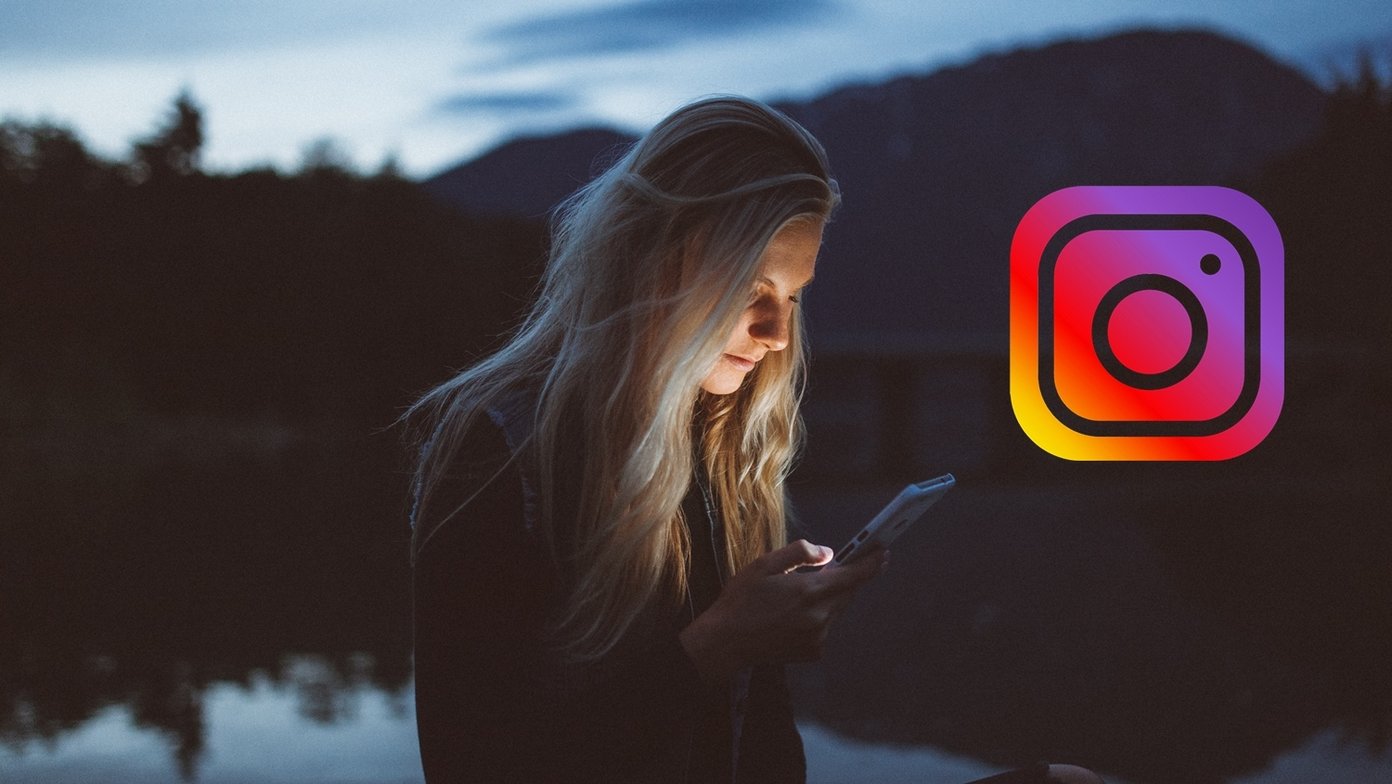
Las cosas son diferentes en el mundo real – o debería decir el mundo en línea. En Instagram, si tiene que leer mensajes antiguos desde el principio, tendrá que desplazarse durante horas para llegar al primer mensaje. A nadie le gustaría eso. Entonces, ¿cómo se llega a la cima?
Bueno, eso es lo que les diremos aquí. Sin más preámbulos, veamos cómo llegar al primer mensaje en Instagram
Tabla de contenidos [mostrar]
Desplácese rápidamente hasta el inicio del hilo de mensaje
Sin aumentar sus expectativas, permítanme aclarar esto. No hay una manera directa de desplazarse rápidamente hacia arriba en los Mensajes Directos Instagram (DMs). Afortunadamente, usted puede leer sus mensajes Instagram desde el principio. Para ello, deberá descargar los datos de Instagram, que están en formato JSON y convertir los mensajes JSON en un formato legible.
Aquí están los pasos en detalle.
Descargar datos del Instagram
Necesitará un ordenador para descargar los datos de Instagram ya que la función no está disponible para las aplicaciones móviles.
Aquí están los pasos:
Paso 1: Abra el sitio web de Instagram en su PC a través de cualquier navegador e inicie sesión con sus credenciales. En la página principal de Instagram, haga clic en el icono del perfil en la parte superior.
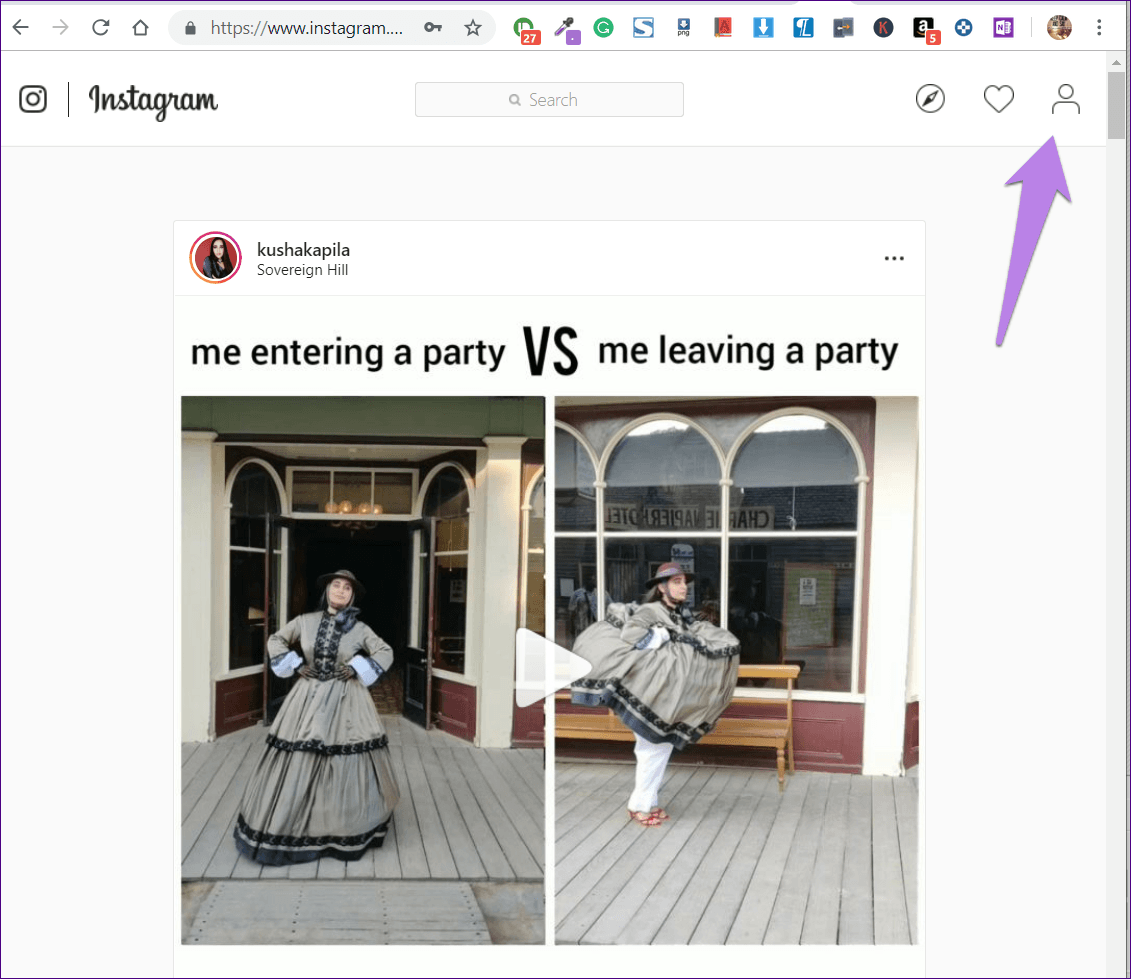
Paso 2: En la página de tu perfil, haz clic en el icono de configuración del engranaje que aparece junto a Editar perfil. En la ventana emergente que aparece, haga clic en Privacidad y seguridad.
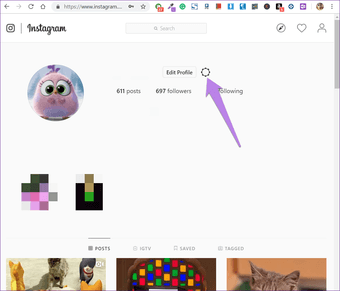
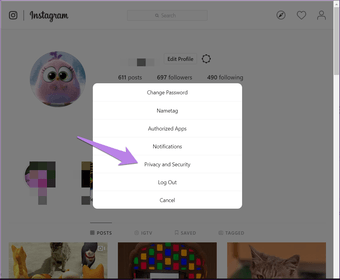
Paso 3: Desplácese hacia abajo en la página Privacidad y seguridad y haga clic en Solicitar descarga presente en Descargar datos.
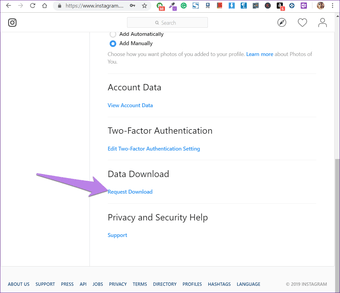
Paso 4: Su ID de correo electrónico será precargado. Pulse el botón Siguiente.
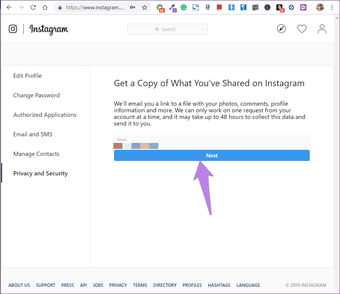
Paso 5 : Se le pedirá que introduzca su contraseña. Hazlo y pulsa el botón Solicitar descarga. Eso es todo. Ahora siéntese y espere un correo electrónico de Instagram. Si tiene algún problema al descargar los datos, consulte nuestra guía detallada.
Nota: El correo electrónico de Instagram puede tardar entre 1 y 48 horas.
Ver datos descargados de Instagram
Los datos descargados de Instagram estarán en formato ZIP. Descargue el archivo ZIP en su PC y extráigalo. Su PC creará una nueva carpeta con el mismo nombre que el del archivo ZIP. Ábrelo. Encontrará varias carpetas que contienen imágenes y vídeos en los que los archivos están en formato JSON.
Nota: JSON significa JavaScript Object Notation. El formato se utiliza para almacenar información de forma organizada 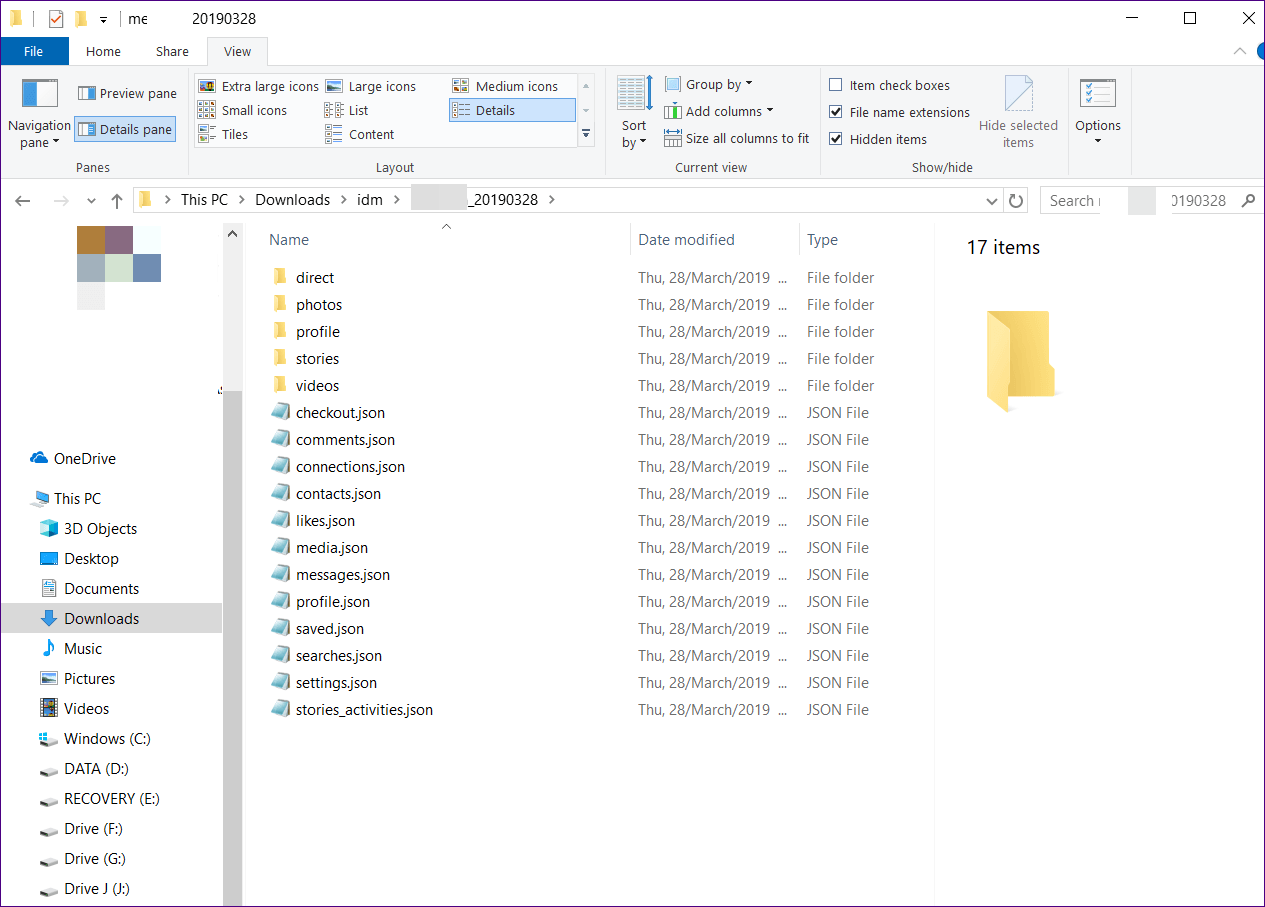
Si te das cuenta, tendrás una carpeta directa y un archivo de mensajes. La carpeta directa contiene todas sus fotos y videos enviados/recibidos a través de Mensajes Directos (DMs). Sin embargo, en este momento, estamos preocupados por el archivo de mensajes.
Puede abrir un archivo JSON con el Bloc de notas. Y si lo hace, los datos no tendrán sentido, especialmente si su bandeja de entrada está llena. Así que necesitamos convertir el archivo de mensajes a un formato de fácil lectura.
Convertir Instagram JSON a formato de lectura humana
Hay tres maneras de descifrar los datos JSON.
1. Ver en la estructura de árbol
Abra el archivo messages.json en el bloc de notas y copie todos los datos. Ahora visite cualquier sitio web que muestre datos JSON en una estructura de árbol expandible. Probé JSONViewer, y funcionó bien.
Abra el sitio web y pegue los datos que ha copiado en la pestaña Texto. A continuación, haga clic en la pestaña Visor que se encuentra junto a la pestaña Texto.
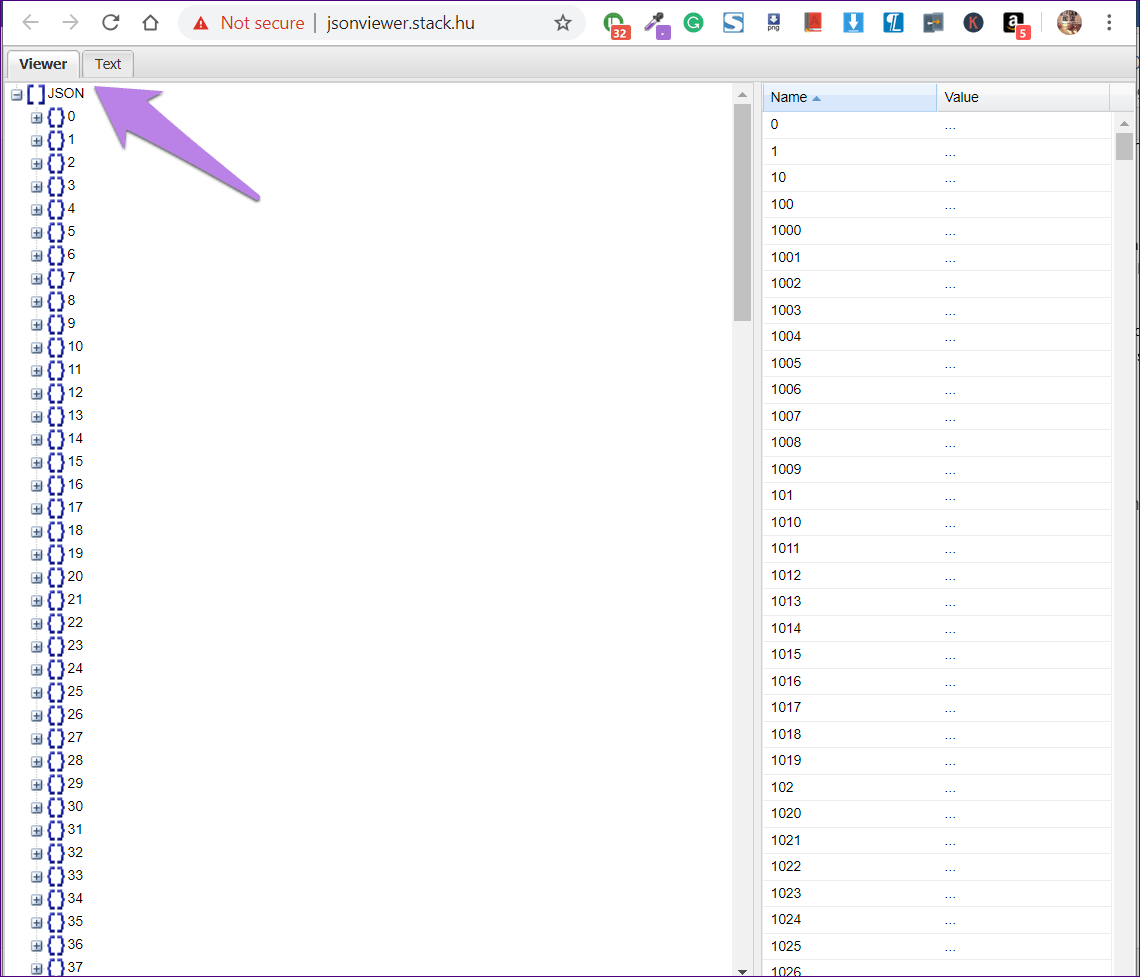
Verá múltiples entradas con un ícono de más al lado. Haga clic en el icono para revelar los datos que incluyen a los participantes y la conversación. Busque el participante cuyos mensajes desea leer desde el principio.
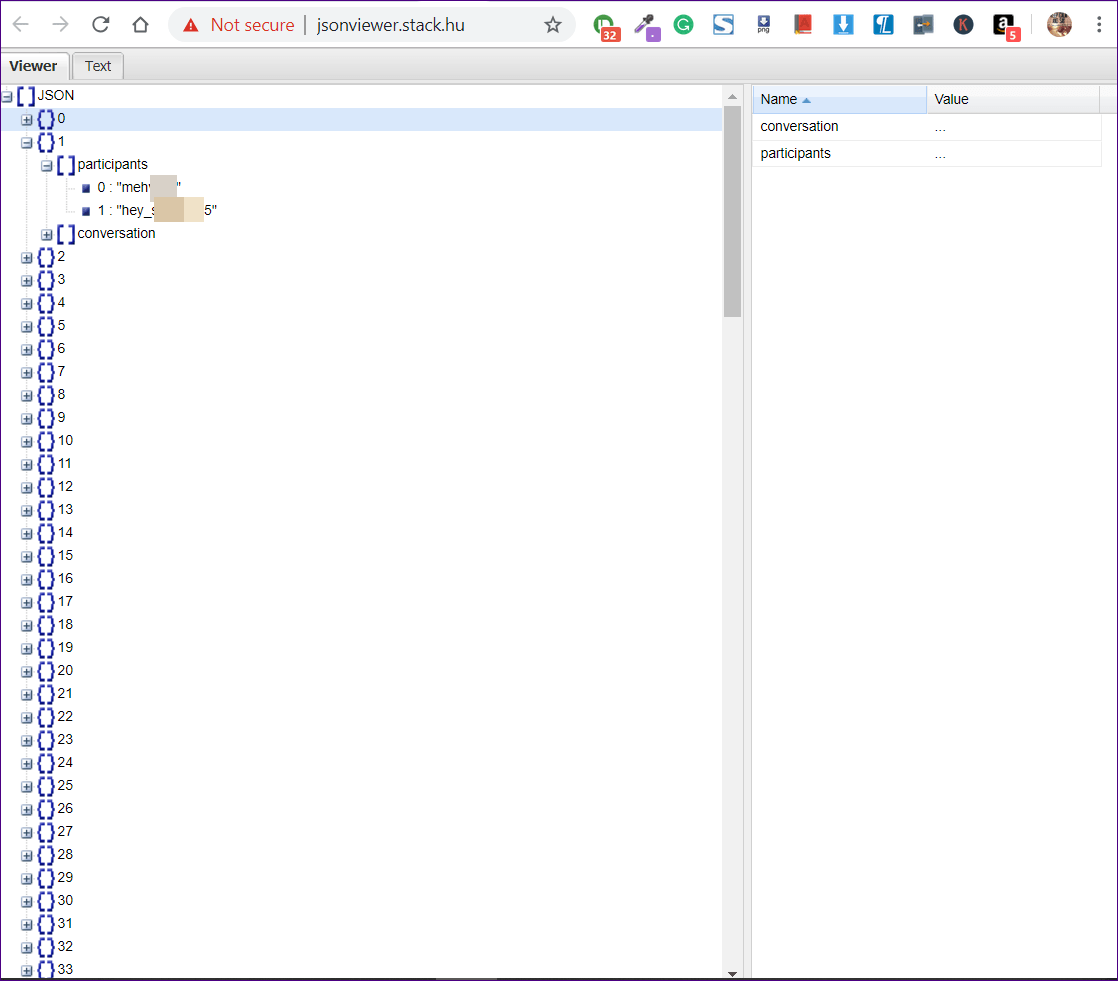
Una vez que haya encontrado a la persona adecuada, haga clic con el botón derecho del ratón en la opción de conversación y seleccione Expandir todo en el menú.
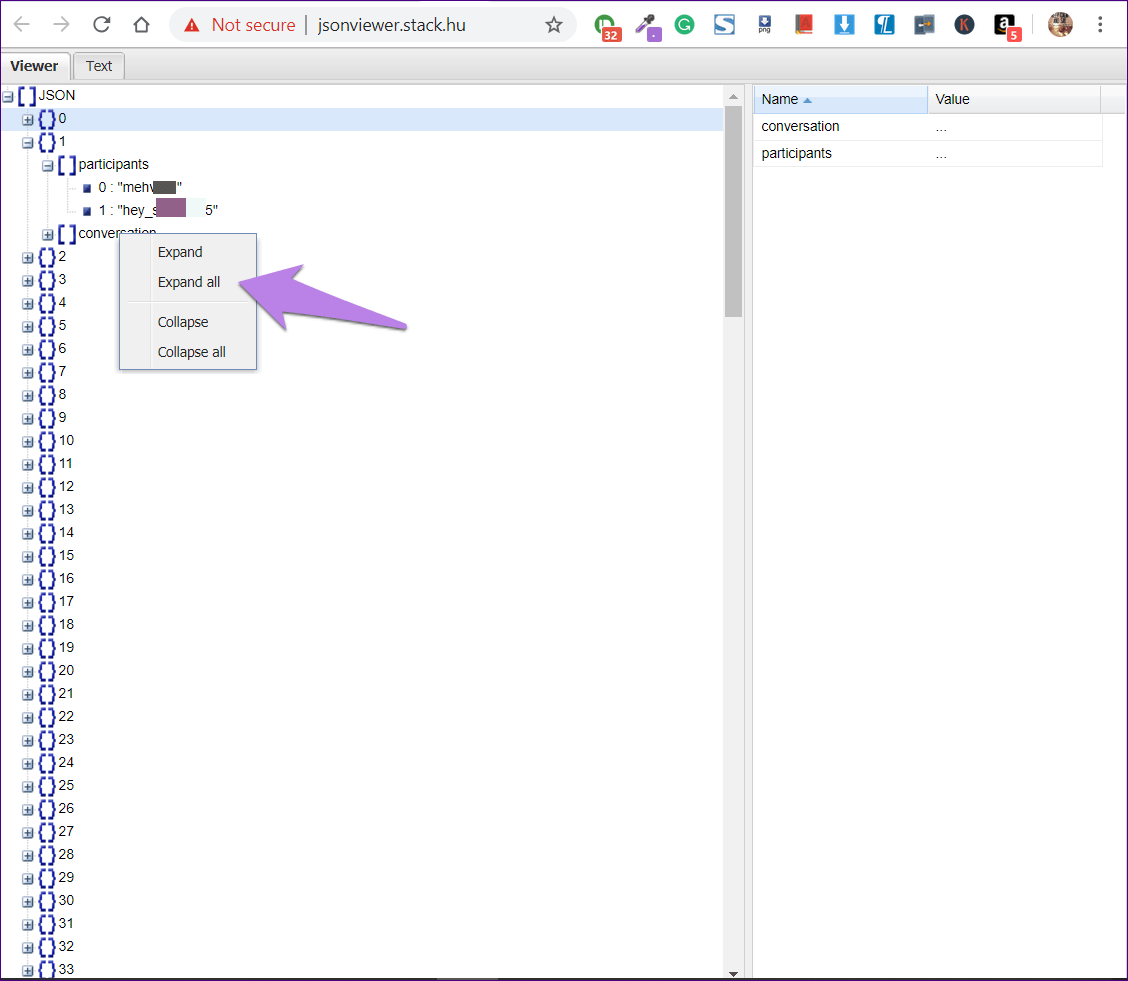
Se abrirán todos los elementos de las conversaciones. Desplácese hacia abajo y podrá comprobar el primer mensaje.
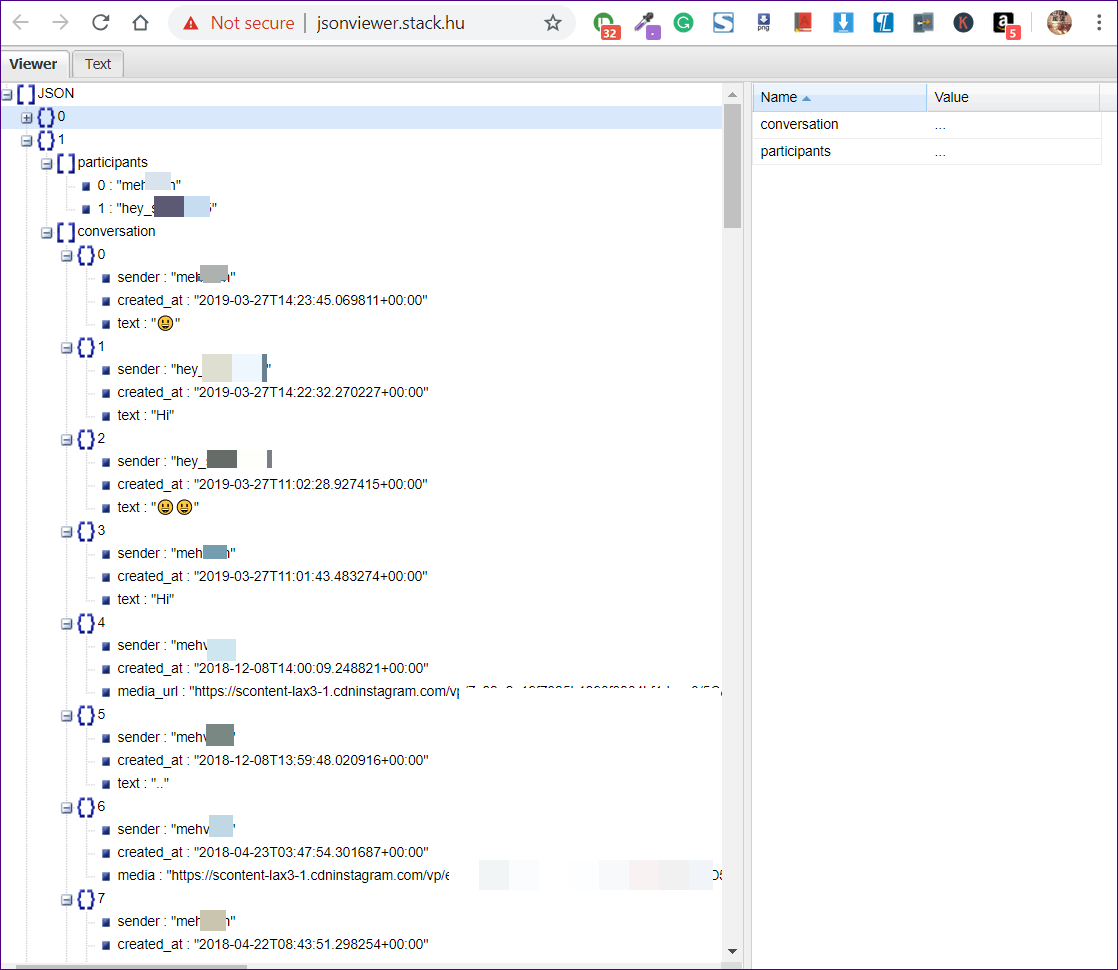
2. Convertir JSON a formato CSV
Otra forma de ver y leer JSON es convertirlo en un archivo CSV. Para ello, abra el sitio web aconvert.com y haga clic en Elegir archivo. Navegue hasta el archivo messages.json presente en la carpeta Instagram. Asegúrese de que el formato de destino sea CSV. A continuación, haga clic en Convertir ahora.
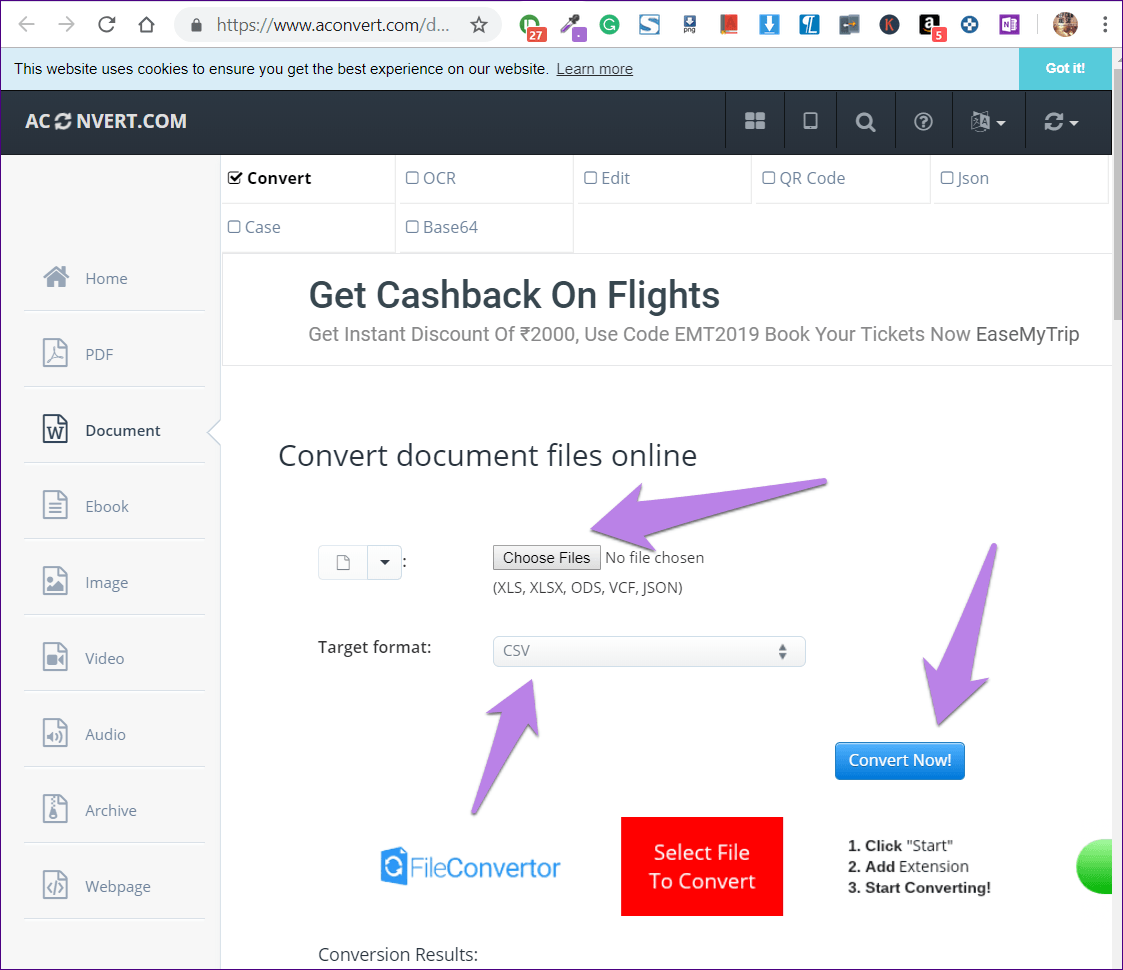
Espere a que los datos se conviertan. Encontrará el archivo CSV en Resultado de la conversión. Haga clic con el botón derecho en el archivo y seleccione «Guardar enlace como » para descargarlo a su PC.
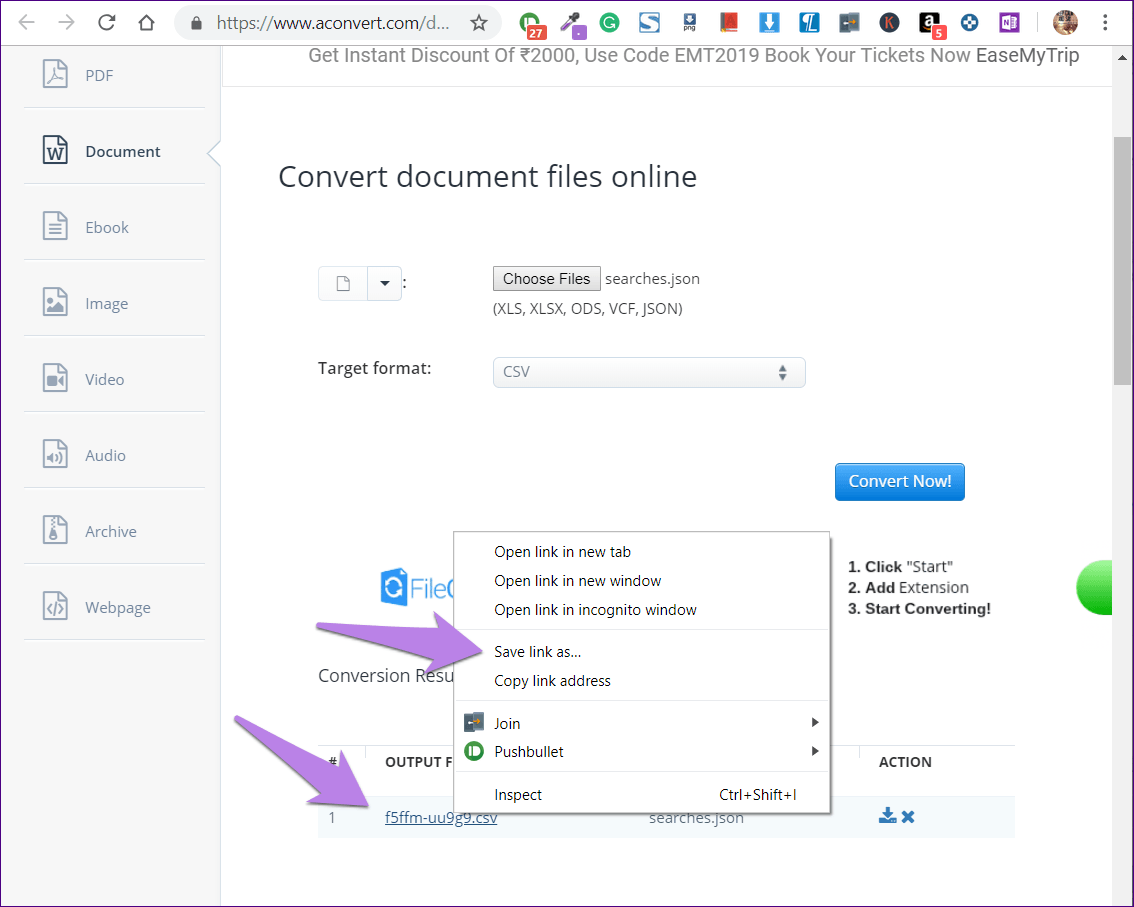
Ahora abra el archivo descargado en Excel. Aquí encontrará todos sus mensajes. Para facilitar su lectura, extraeremos la fila que contiene los mensajes necesarios.
Extraer mensajes
Paso 1: Haga clic en el icono Nueva hoja en la parte inferior de Excel para añadir una hoja en el archivo de Excel descargado anteriormente.
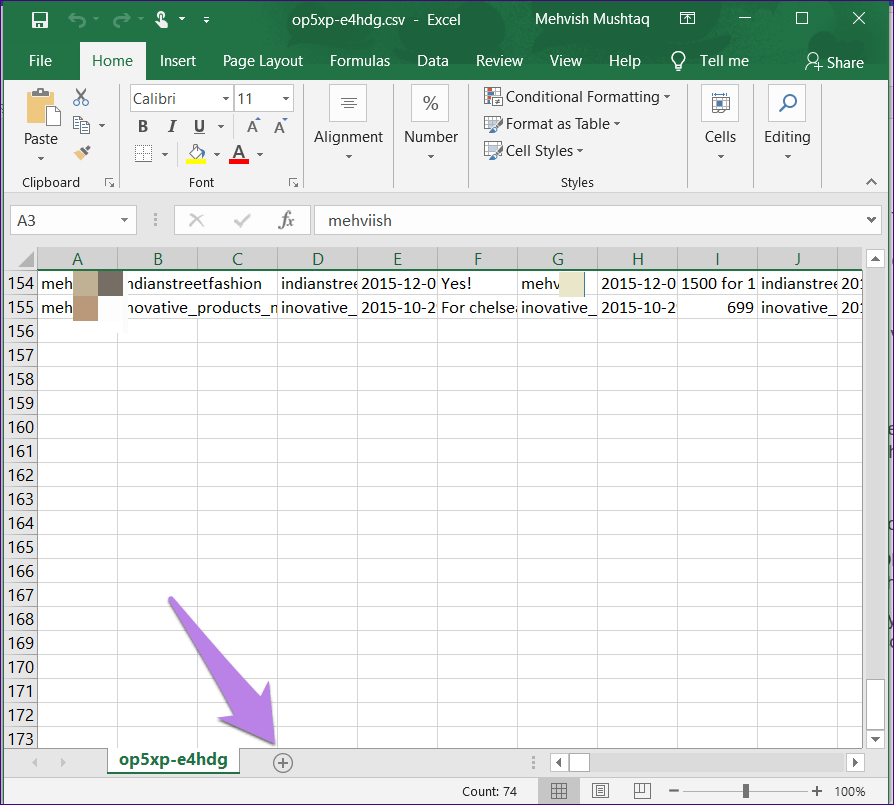
Paso 2: Abra de nuevo la primera hoja y busque a la persona cuyas MS desea leer desde el principio. Seleccione y copie esa línea y la primera línea que contiene los encabezados.
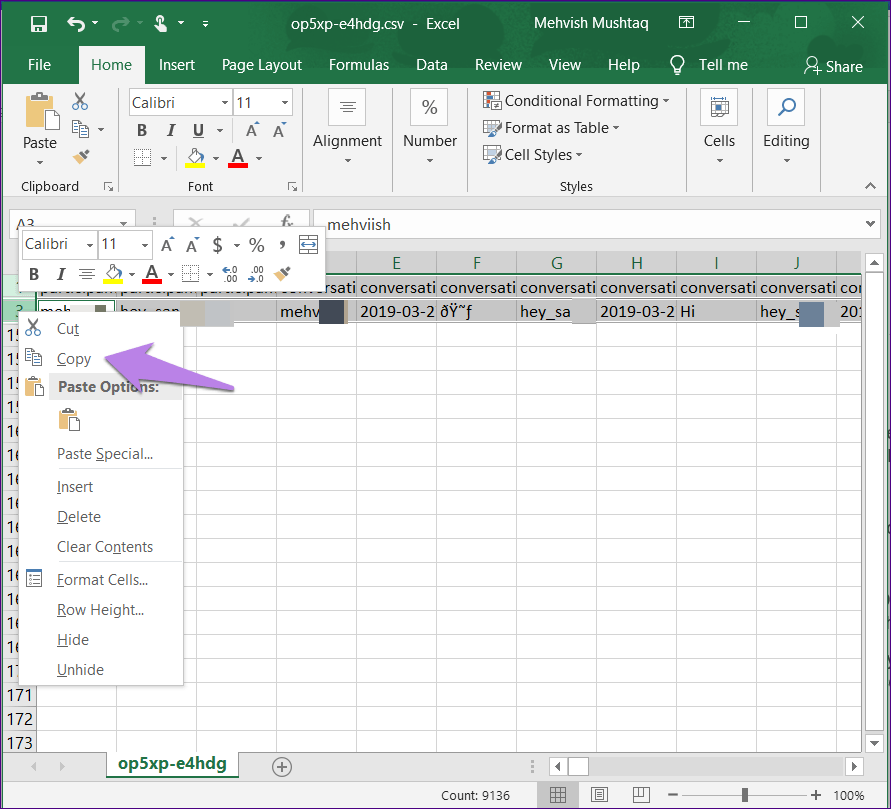
Paso 3 : Ir a la segunda hoja y hacer clic derecho en la primera celda vacía. En el menú, seleccione Transponer presente en Opciones de pegado. Verá que las columnas se han transpuesto a filas para facilitar la lectura de los mensajes.

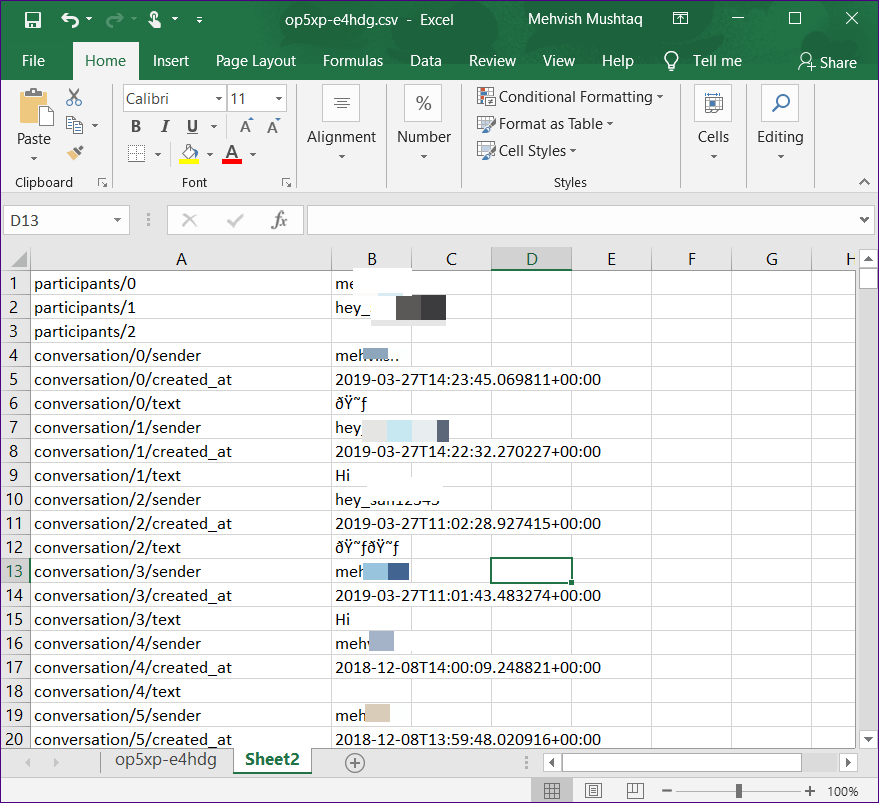
3. Ver en PDF
Si no te gusta el formato CSV, también puedes convertir los mensajes a PDF. Para ello, grabe la hoja Excel recién creada (una con los datos transpuestos) en formato PDF. Para ello, vaya a Archivo > Guardar como. Seleccione PDF en el cuadro desplegable.
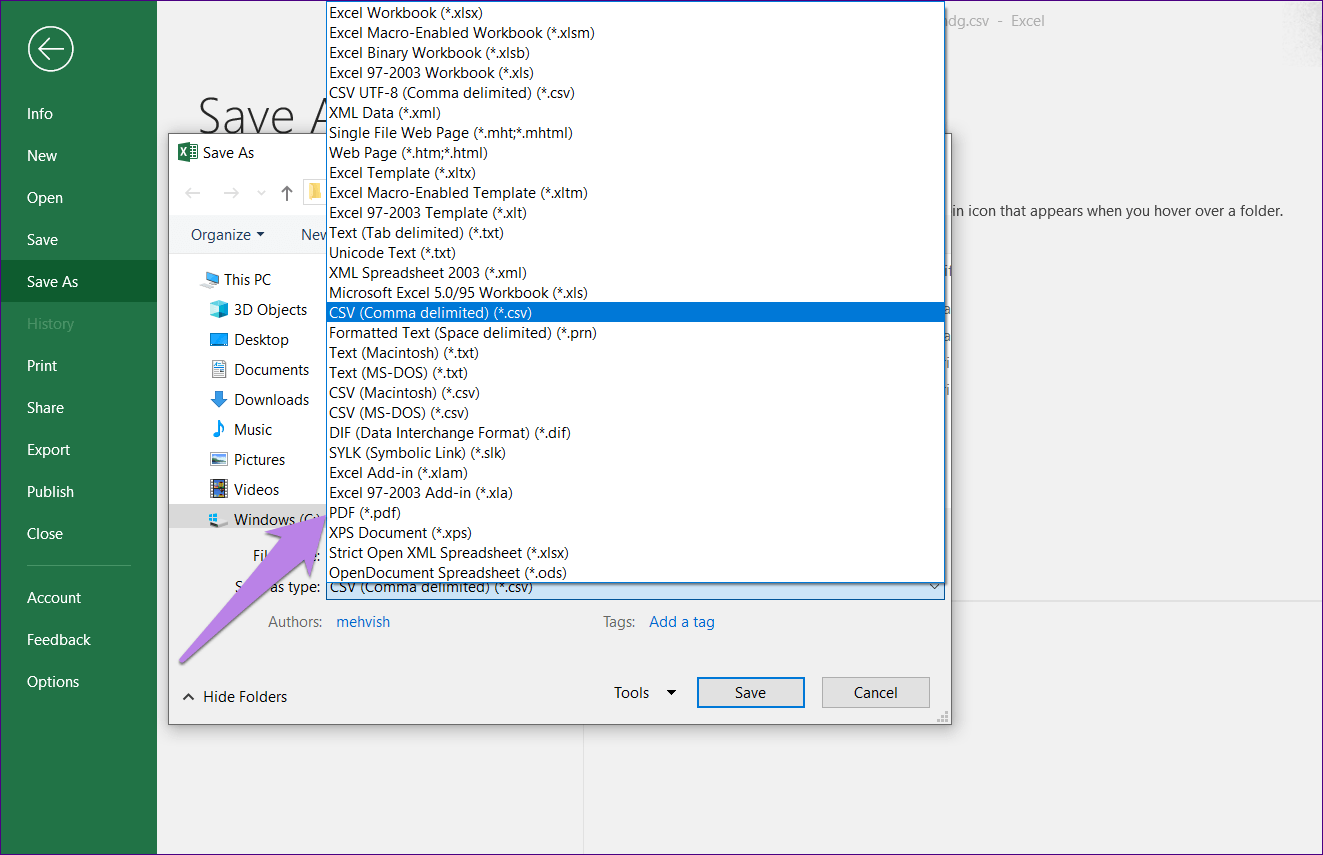
La descarga de datos de Instagram incluye mensajes borrados
No. Los datos descargados no contendrán los mensajes eliminados.